2023-07-09 181

1、当电脑出现蓝屏界面的时候,首先按住电源开关10秒强制关机,关机后再开机进入高级选项菜单。

2、出现高级选项菜单界面,然后用键盘的方向键“↓”键选择“安全模式”,然后点击确定进入。

3、接着等待一会之后会进入选择账户的界面,然后选择管理员帐户登录系统。
4、进入后系统会弹出“Windows 正在安全模式下运行”的提示,点击“是”按钮。
5、当进入系统安全模式的桌面后,依次选择点击“开始”--->“控制面板”--->“添加或删除程序”。
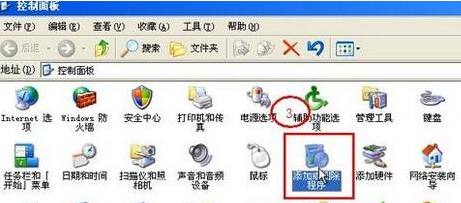
6、进入添加或删除程序页面的时候,在窗口的右上方将“显示更新”前面勾上,然后在下面列表找到“KB2859537”项,选择“删除”。
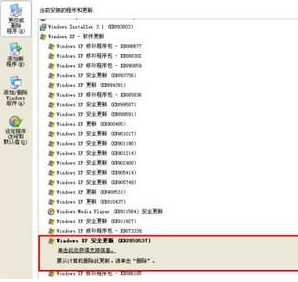
7、接着在向导中依次选择“下一步”,完成删除,完成之后电脑会自动重启,最后只需要等待开机是否成功,赶快去试试吧。
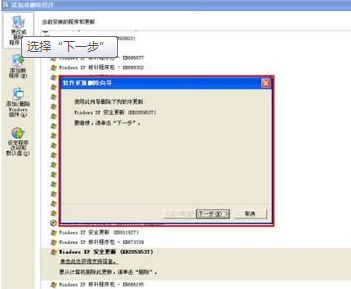
原文链接:https://000nw.com/9688.html
=========================================
https://000nw.com/ 为 “电脑技术吧” 唯一官方服务平台,请勿相信其他任何渠道。
系统教程 2023-07-23
电脑技术 2023-07-23
应用技巧 2023-07-23
系统教程 2023-07-23
系统教程 2023-07-23
软件办公 2023-07-11
软件办公 2023-07-11
软件办公 2023-07-12
软件办公 2023-07-12
软件办公 2023-07-12
扫码二维码
获取最新动态
